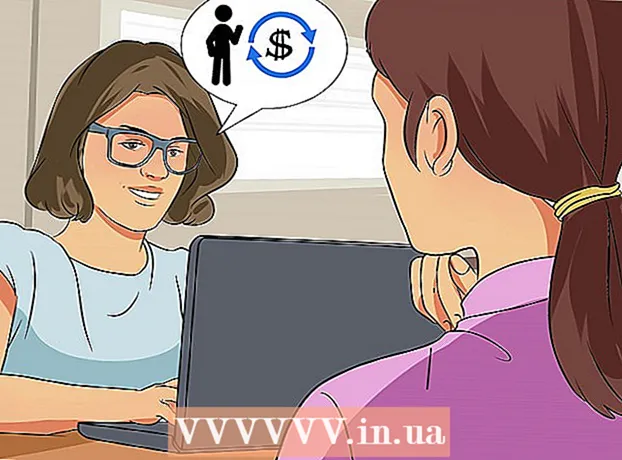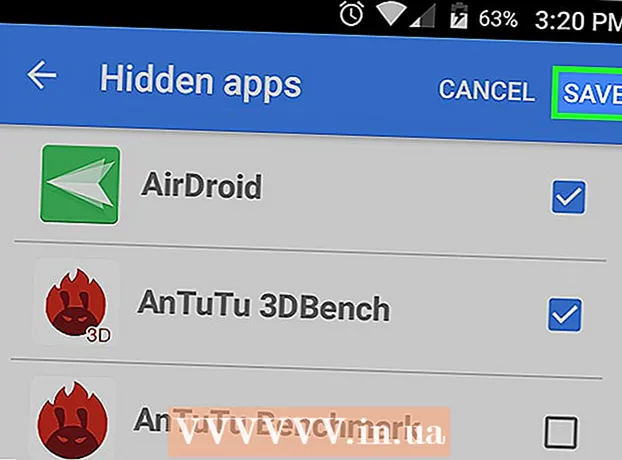Autore:
Morris Wright
Data Della Creazione:
28 Aprile 2021
Data Di Aggiornamento:
1 Luglio 2024

Contenuto
- Al passo
- Metodo 1 di 4: ottieni l'URL di un profilo Facebook personale su un iPhone
- Metodo 2 di 4: per l'URL di un profilo Facebook personale su un iPad
- Metodo 3 di 4: per l'URL di un gruppo Facebook
- Metodo 4 di 4: per l'URL di una pagina Facebook
Questo articolo mostra come trovare l'URL di un profilo, una pagina o un gruppo di Facebook su un iPhone o iPad. Su un iPhone, puoi utilizzare l'app di Facebook per trovare un URL di Facebook. Su un iPad puoi anche utilizzare l'app Facebook, ma solo per l'URL delle pagine o dei gruppi di Facebook. Se desideri trovare l'URL di un profilo Facebook personale su un iPad, utilizza il browser mobile.
Al passo
Metodo 1 di 4: ottieni l'URL di un profilo Facebook personale su un iPhone
 Apri l'app di Facebook. Questa è l'icona blu con una piccola "f" bianca. Molte persone hanno questa icona nella schermata principale.
Apri l'app di Facebook. Questa è l'icona blu con una piccola "f" bianca. Molte persone hanno questa icona nella schermata principale.  Vai al profilo Facebook di cui vuoi cercare l'URL. Un profilo Facebook appartiene a un individuo, cioè a una persona specifica, e non a un'azienda o a un gruppo. Puoi trovare il profilo Facebook corretto inserendo il nome della persona di cui desideri visitare il profilo Facebook nella barra di ricerca nella parte superiore dello schermo.
Vai al profilo Facebook di cui vuoi cercare l'URL. Un profilo Facebook appartiene a un individuo, cioè a una persona specifica, e non a un'azienda o a un gruppo. Puoi trovare il profilo Facebook corretto inserendo il nome della persona di cui desideri visitare il profilo Facebook nella barra di ricerca nella parte superiore dello schermo. - Tocca l'immagine del profilo o il nome della persona che stai cercando e vai al suo profilo.
 Tocca Di più. Questo pulsante si trova sul lato destro della pagina, appena sotto la foto di copertina. Il pulsante può essere riconosciuto dal cerchio con tre punti al centro. Quando si preme il pulsante, viene visualizzato un menu a comparsa con cinque opzioni.
Tocca Di più. Questo pulsante si trova sul lato destro della pagina, appena sotto la foto di copertina. Il pulsante può essere riconosciuto dal cerchio con tre punti al centro. Quando si preme il pulsante, viene visualizzato un menu a comparsa con cinque opzioni.  Tocca Copia link al profilo. Questa è la quarta opzione nel menu a comparsa.
Tocca Copia link al profilo. Questa è la quarta opzione nel menu a comparsa.  Tocca ok. Ciò conferma che desideri copiare l'URL del profilo Facebook e questo inserisce l'URL negli appunti. Dagli appunti puoi incollare l'URL copiato da qualche altra parte.
Tocca ok. Ciò conferma che desideri copiare l'URL del profilo Facebook e questo inserisce l'URL negli appunti. Dagli appunti puoi incollare l'URL copiato da qualche altra parte.  Incolla l'URL nel punto in cui desideri utilizzarlo. È possibile incollare e utilizzare l'URL copiato in diverse applicazioni, purché l'applicazione consenta di scrivere o modificare testi. Ad esempio, puoi inserire l'URL in un messaggio di Facebook, in un messaggio privato a un'altra persona, in un'e-mail o in un file di testo. Per incollare l'URL da qualche parte, premere il campo di testo in cui deve essere posizionato l'URL per uno o due secondi. Apparirà quindi un pop-up nero con l'opzione Per attaccare. Una volta che ciò accade, tocca questo.
Incolla l'URL nel punto in cui desideri utilizzarlo. È possibile incollare e utilizzare l'URL copiato in diverse applicazioni, purché l'applicazione consenta di scrivere o modificare testi. Ad esempio, puoi inserire l'URL in un messaggio di Facebook, in un messaggio privato a un'altra persona, in un'e-mail o in un file di testo. Per incollare l'URL da qualche parte, premere il campo di testo in cui deve essere posizionato l'URL per uno o due secondi. Apparirà quindi un pop-up nero con l'opzione Per attaccare. Una volta che ciò accade, tocca questo.
Metodo 2 di 4: per l'URL di un profilo Facebook personale su un iPad
 Vai a https://www.facebook.com in un browser web sul tuo iPad. Puoi utilizzare qualsiasi browser web sul tuo iPad per questo, ma Safari è il browser web predefinito su un iPad. Puoi riconoscere l'app Safari dall'icona con la bussola blu nella parte inferiore della schermata iniziale.
Vai a https://www.facebook.com in un browser web sul tuo iPad. Puoi utilizzare qualsiasi browser web sul tuo iPad per questo, ma Safari è il browser web predefinito su un iPad. Puoi riconoscere l'app Safari dall'icona con la bussola blu nella parte inferiore della schermata iniziale. - Se non sei connesso automaticamente quando apri Facebook, accedi con il tuo indirizzo e-mail e la password. Puoi vedere la schermata di accesso in alto a destra nella pagina.
 Vai al profilo Facebook di cui vuoi cercare l'URL. Un profilo Facebook appartiene a un individuo, cioè a una persona specifica, e non a un'azienda o a un gruppo. Puoi trovare il profilo Facebook corretto inserendo il nome della persona di cui desideri visitare il profilo Facebook nella barra di ricerca nella parte superiore della pagina.
Vai al profilo Facebook di cui vuoi cercare l'URL. Un profilo Facebook appartiene a un individuo, cioè a una persona specifica, e non a un'azienda o a un gruppo. Puoi trovare il profilo Facebook corretto inserendo il nome della persona di cui desideri visitare il profilo Facebook nella barra di ricerca nella parte superiore della pagina. - Tocca l'immagine del profilo o il nome della persona che stai cercando e vai al suo profilo.
 Tocca e tieni premuto l'URL nella barra degli indirizzi per alcuni secondi. La barra degli indirizzi si trova nella parte superiore della pagina. Tocca e tieni premuto l'URL per alcuni secondi. Apparirà un menu a comparsa nero con le opzioni di copia e incolla.
Tocca e tieni premuto l'URL nella barra degli indirizzi per alcuni secondi. La barra degli indirizzi si trova nella parte superiore della pagina. Tocca e tieni premuto l'URL per alcuni secondi. Apparirà un menu a comparsa nero con le opzioni di copia e incolla.  Tocca Copiare. Questo copia l'URL del profilo Facebook negli appunti. Dagli appunti puoi incollare l'URL copiato da qualche altra parte.
Tocca Copiare. Questo copia l'URL del profilo Facebook negli appunti. Dagli appunti puoi incollare l'URL copiato da qualche altra parte.  Incolla l'URL nel punto in cui desideri utilizzarlo. È possibile incollare e utilizzare l'URL copiato in diverse applicazioni, purché l'applicazione consenta di scrivere o modificare testi. Ad esempio, puoi inserire l'URL in un messaggio di Facebook, in un messaggio privato a un'altra persona, in un'e-mail o in un file di testo. Per incollare l'URL da qualche parte, premere il campo di testo in cui deve essere posizionato l'URL per uno o due secondi. Apparirà quindi un pop-up nero con l'opzione Per attaccare. Una volta che ciò accade, tocca questo.
Incolla l'URL nel punto in cui desideri utilizzarlo. È possibile incollare e utilizzare l'URL copiato in diverse applicazioni, purché l'applicazione consenta di scrivere o modificare testi. Ad esempio, puoi inserire l'URL in un messaggio di Facebook, in un messaggio privato a un'altra persona, in un'e-mail o in un file di testo. Per incollare l'URL da qualche parte, premere il campo di testo in cui deve essere posizionato l'URL per uno o due secondi. Apparirà quindi un pop-up nero con l'opzione Per attaccare. Una volta che ciò accade, tocca questo.
Metodo 3 di 4: per l'URL di un gruppo Facebook
 Apri l'app di Facebook. Questa è l'icona blu con una piccola "f" bianca. Molte persone hanno questa icona nella schermata principale.
Apri l'app di Facebook. Questa è l'icona blu con una piccola "f" bianca. Molte persone hanno questa icona nella schermata principale.  Vai al gruppo Facebook di cui desideri cercare l'URL. Puoi trovare il gruppo Facebook corretto inserendo il nome del gruppo nella barra di ricerca nella parte superiore della pagina. Puoi anche toccare il nome del gruppo se appare sulla tua bacheca di Facebook.
Vai al gruppo Facebook di cui desideri cercare l'URL. Puoi trovare il gruppo Facebook corretto inserendo il nome del gruppo nella barra di ricerca nella parte superiore della pagina. Puoi anche toccare il nome del gruppo se appare sulla tua bacheca di Facebook.  Tocca ⓘ. Tocca il pulsante bianco delle informazioni con una piccola "i" al centro. Questo pulsante si trova in alto a destra dello schermo. Si aprirà la pagina delle informazioni del gruppo Facebook.
Tocca ⓘ. Tocca il pulsante bianco delle informazioni con una piccola "i" al centro. Questo pulsante si trova in alto a destra dello schermo. Si aprirà la pagina delle informazioni del gruppo Facebook. - Su un iPad, tocca i tre punti ⋯ che vedi in alto a destra dello schermo. Quindi tocca Visualizza le informazioni sul gruppo.
 Tocca Condividi gruppo
Tocca Condividi gruppo  Tocca Copia link al profilo. Questa opzione si trova nella parte inferiore del menu a comparsa, appena sopra l'opzione "Annulla". Questo copierà l'URL del profilo Facebook negli appunti del tuo iPhone o iPad. Dagli appunti puoi incollare l'URL copiato da qualche altra parte.
Tocca Copia link al profilo. Questa opzione si trova nella parte inferiore del menu a comparsa, appena sopra l'opzione "Annulla". Questo copierà l'URL del profilo Facebook negli appunti del tuo iPhone o iPad. Dagli appunti puoi incollare l'URL copiato da qualche altra parte.  Incolla l'URL nel punto in cui desideri utilizzarlo. È possibile incollare e utilizzare l'URL copiato in diverse applicazioni, purché l'applicazione consenta di scrivere o modificare testi. Ad esempio, puoi inserire l'URL in un messaggio di Facebook, in un messaggio privato a un'altra persona, in un'e-mail o in un file di testo. Per incollare l'URL da qualche parte, premere il campo di testo in cui deve essere posizionato l'URL per uno o due secondi. Apparirà quindi un pop-up nero con l'opzione Per attaccare. Una volta che ciò accade, tocca questo.
Incolla l'URL nel punto in cui desideri utilizzarlo. È possibile incollare e utilizzare l'URL copiato in diverse applicazioni, purché l'applicazione consenta di scrivere o modificare testi. Ad esempio, puoi inserire l'URL in un messaggio di Facebook, in un messaggio privato a un'altra persona, in un'e-mail o in un file di testo. Per incollare l'URL da qualche parte, premere il campo di testo in cui deve essere posizionato l'URL per uno o due secondi. Apparirà quindi un pop-up nero con l'opzione Per attaccare. Una volta che ciò accade, tocca questo.
Metodo 4 di 4: per l'URL di una pagina Facebook
 Apri l'app di Facebook. Questa è l'icona blu con una piccola "f" bianca. Molte persone hanno questa icona nella schermata principale.
Apri l'app di Facebook. Questa è l'icona blu con una piccola "f" bianca. Molte persone hanno questa icona nella schermata principale.  Vai alla pagina Facebook di cui desideri cercare l'URL. Puoi trovare la pagina Facebook corretta inserendo il nome della pagina nella barra di ricerca nella parte superiore dello schermo e toccando il filtro "Pagina". Questo filtro è colorato in blu e si trova nella parte superiore della pagina.
Vai alla pagina Facebook di cui desideri cercare l'URL. Puoi trovare la pagina Facebook corretta inserendo il nome della pagina nella barra di ricerca nella parte superiore dello schermo e toccando il filtro "Pagina". Questo filtro è colorato in blu e si trova nella parte superiore della pagina. - Per andare alla pagina Facebook, tocca l'immagine del profilo o il nome della pagina nell'elenco dei risultati di ricerca.
 Tocca condividi
Tocca condividi  Tocca Copia link al profilo. Questa opzione può essere riconosciuta dall'icona di una catena di collegamenti. Questo copia l'URL del profilo Facebook negli appunti. Dagli appunti puoi incollare l'URL copiato da qualche altra parte.
Tocca Copia link al profilo. Questa opzione può essere riconosciuta dall'icona di una catena di collegamenti. Questo copia l'URL del profilo Facebook negli appunti. Dagli appunti puoi incollare l'URL copiato da qualche altra parte.  Incolla l'URL nel punto in cui desideri utilizzarlo. È possibile incollare e utilizzare l'URL copiato in diverse applicazioni, purché l'applicazione consenta di scrivere o modificare testi. Ad esempio, puoi inserire l'URL in un messaggio di Facebook, in un messaggio privato a un'altra persona, in un'e-mail o in un file di testo. Per incollare l'URL da qualche parte, premere il campo di testo in cui deve essere posizionato l'URL per uno o due secondi. Apparirà quindi un pop-up nero con l'opzione Per attaccare. Una volta che ciò accade, tocca questo.
Incolla l'URL nel punto in cui desideri utilizzarlo. È possibile incollare e utilizzare l'URL copiato in diverse applicazioni, purché l'applicazione consenta di scrivere o modificare testi. Ad esempio, puoi inserire l'URL in un messaggio di Facebook, in un messaggio privato a un'altra persona, in un'e-mail o in un file di testo. Per incollare l'URL da qualche parte, premere il campo di testo in cui deve essere posizionato l'URL per uno o due secondi. Apparirà quindi un pop-up nero con l'opzione Per attaccare. Una volta che ciò accade, tocca questo.